1.1.2 Revit2017新建及保存项目文件
1)Revit文件类型
在Revit中,常用的文件格式有以下几种:
(1)“.rvt”项目文件
在Revit中,所有的设计模型、视图及信息都被存在项目文件中。项目文件包括设计所需要的建筑三维模型、平面图、立面图、剖面图及节点视图等。
(2)“.rte”样板文件
样板文件中含有一定的初始参数,如构建族类型、楼层数量的设置、层高信息等。利用样板文件可以有效地在不同建模者或不同项目间传递相同的信息,提高建模效率。用户可以自建样板文件并保存为新的“.rte”文件。
(3)“.rfa”族文件
在Revit中,基本的图形单元被称为图元。例如,在项目中建立的墙、门、窗等都被称为图元,所有这些图元都是使用“族”来创建的。“族”是Revit设计的基础,一个“族”可以包含若干个图元。
(4)“.rft”族样板文件
族样板文件中包含一定的族初始参数,其作用与样板文件类似。
2)新建项目文件
启动Revit2017,进入“最近使用的文件”界面。单击项目模块中的“新建”命令,或单击左上角的“应用程序按钮”,在列表中选择“新建→项目”命令,弹出“新建项目”对话框,单击“浏览”按钮,选择“5#教学楼样板文件”,如图1.1.18所示;单击“确定”按钮,将项目文件命名为“5#教学楼项目—建筑”。
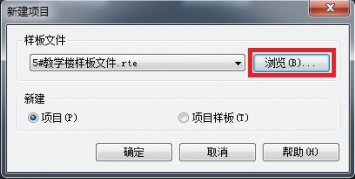
图1.1.18
3)项目的设置与保存
(1)设置项目信息
进入新建项目后,单击“管理”选项卡→“设置”面板→“项目信息”选项,打开如图1.1.19所示的项目信息对话框,输入项目信息。
(2)设置项目单位
单击“设置”面板→“项目单位”选项,打开项目单位对话框,如图1.1.20所示。单击“长度”→“格式”列按钮,将长度单位设置为毫米(mm);单击“面积”→“格式”列按钮,将面积单位设置为平方米(m2);单击“体积”→“格式”列按钮,将体积单位设置为立方米(m3)。
(3)设置规程
进入F1楼层平面视图,设置“属性”面板→“图形”→“规程”为“建筑”,如图1.1.21所示。
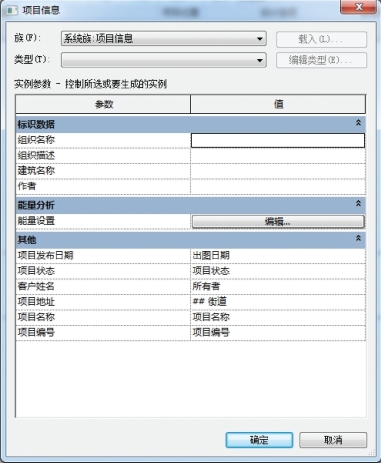
图1.1.19
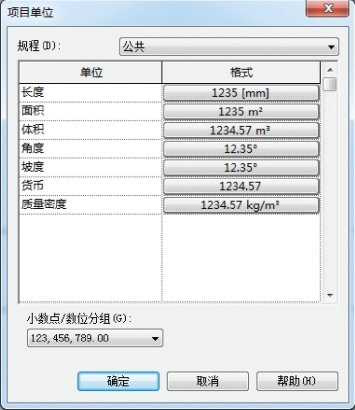
图1.1.20
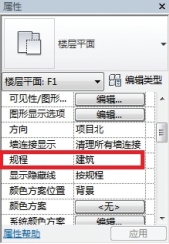
图1.1.21
(4)设置视图范围
单击“属性”面板→“范围”→“视图范围”旁的“编辑”按钮,进入视图范围对话框,如图1.1.22所示。
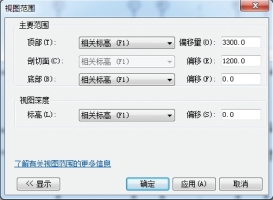
图1.1.22
每个平面视图都具有“视图范围”属性,该属性也称为可见范围。视图范围控制了图元在视图中的可见性,“顶部平面”和“底部平面”表示视图范围的最顶部和最底部的位置,“剖切面”是确定剖切高度的位置,这3个平面定义了视图的主要范围。
“视图深度”是主要范围之外的附加平面,可以通过更改视图深度平面来显示“底部平面”之下的图元。在默认情况下,“视图深度”的标高与“底部平面”重合。“底部平面”不能低于“视图深度”设置的标高。图1.1.23展示了“视图范围”中各概念间的关系:视图范围⑦包括主要范围⑤和视图深度⑥以及各平面,即顶部平面①、剖切面②、底部平面③、视图深度平面④间相互位置关系。
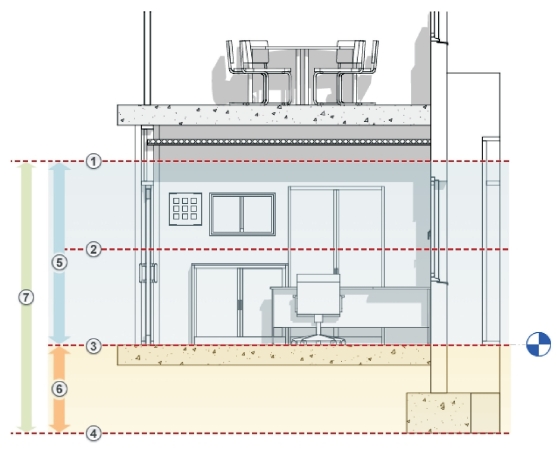
图1.1.23
视图范围内的图元显示样式:低于剖切面且高于底部平面的图元,使用图元类别的投影线宽绘制这些图元;高于剖切面且低于顶部平面的图元,将不会显示在平面视图中,除非其类别是窗、橱柜或常规模型。与剖切面相交的图元,如果该图元类别允许被剖切(如墙、门窗等图元),图元将以截面的方式显示在视图中;如果该图元类别不可被剖切(如卫浴装置、机械设备类别的图元),图元将以投影的方式显示在视图中。视图深度范围内的图元将投影显示在当前视图中,图元无法被鼠标单击选中但可以被框选。
(5)保存项目
单击“应用程序按钮”→“另存为”→“项目”命令,“另存为”对话框如图1.1.24所示;输入文件名,例如“5#教学楼”,单击对话框右下角的“选项”,弹出“文件保存选项”对话框,如图1.1.25所示;设置最大备份数为3,单击“确定”按钮,设置保存路径,单击“保存”。
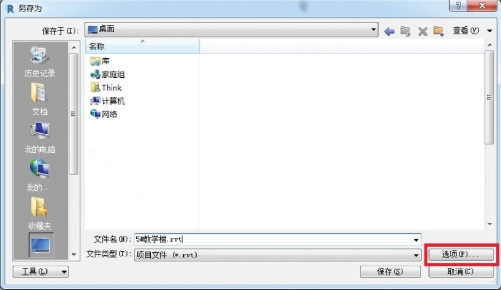
图1.1.24
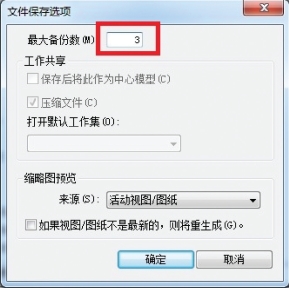
图1.1.25
